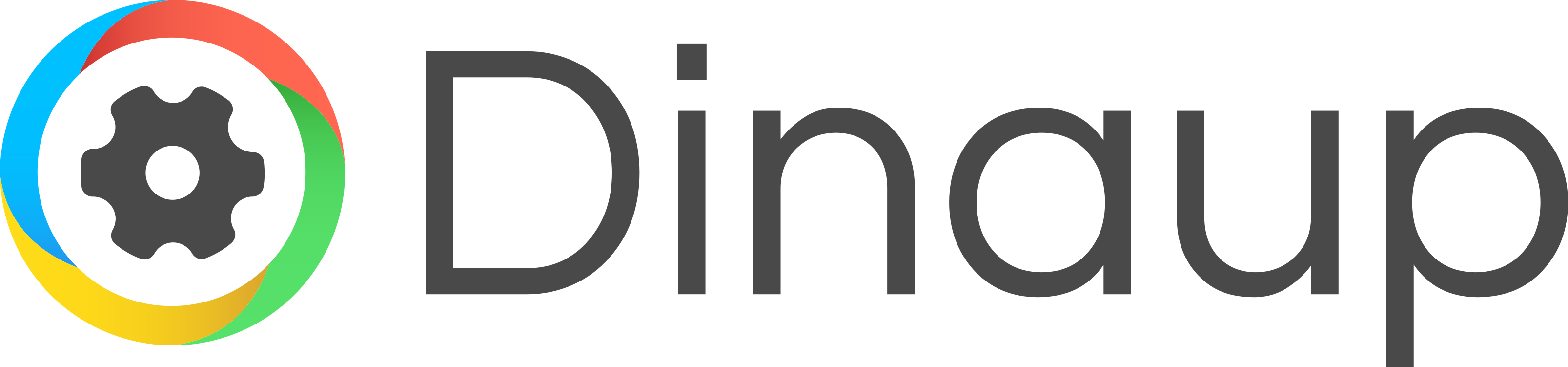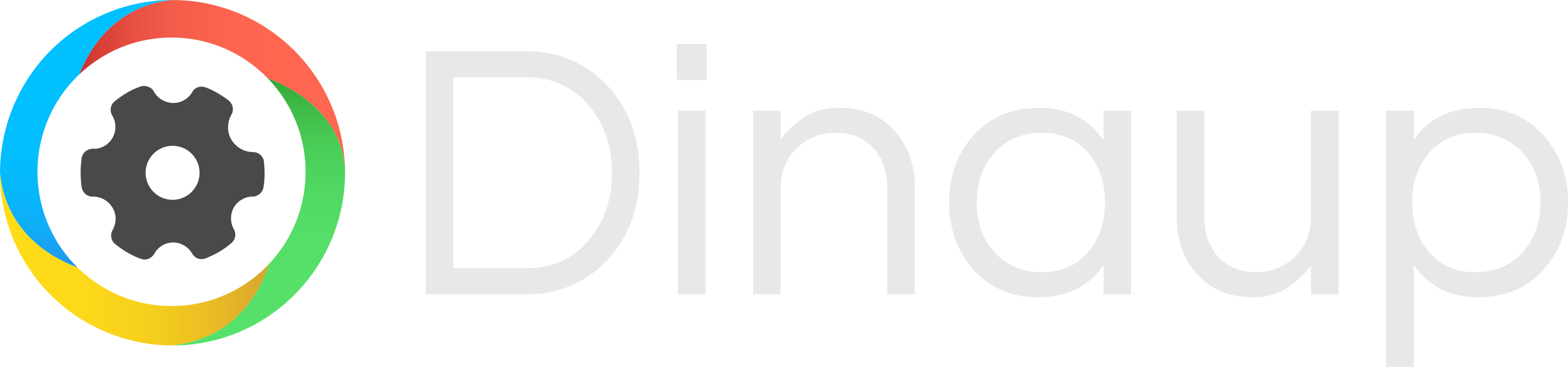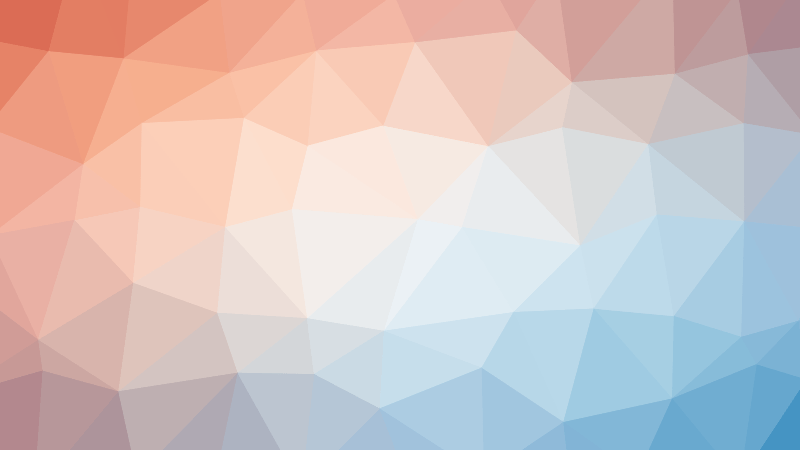Introducción
La herramienta de conciliación bancaria de Dinaup te permite alinear los movimientos de tu cuenta bancaria con las transacciones registradas en tu sistema, asegurando que tus registros financieros estén actualizados y sean precisos. Este manual te guiará paso a paso en el uso de esta herramienta para facilitar tu proceso de conciliación.
Acceso a la Herramienta de Conciliación
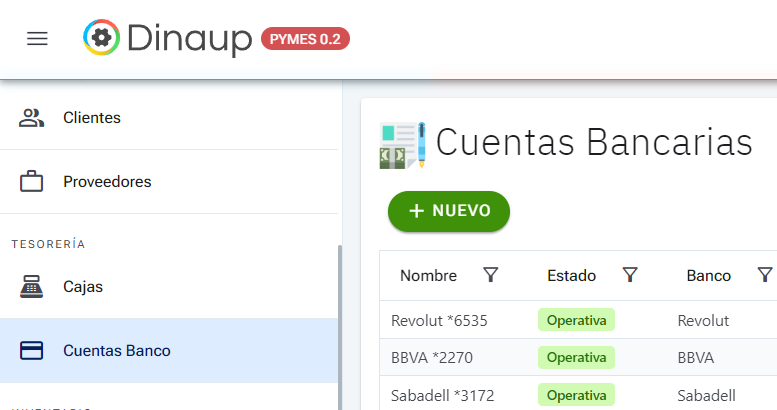
- Ingresa a Dinaup: Abre tu navegador web y accede a play.dinaup.com.
- Inicia sesión: Ingresa tus credenciales de usuario para acceder a tu cuenta.
- Navega a la App de Pymes:
- En el menú principal, selecciona Pymes.
- Accede a Cuentas Bancarias:
- Dentro de la App de Pymes, busca y haz clic en la opción Cuentas Bancarias.
- Selecciona una Cuenta Bancaria:
- Aparecerá una lista de tus cuentas bancarias registradas. Haz clic en la cuenta que deseas conciliar.
- Inicia la Conciliación:
- Dentro de la vista de la cuenta seleccionada, busca y presiona el botón Conciliar.
Proceso de Conciliación
La herramienta de conciliación está organizada en seis pasos o pestañas, cada uno enfocado en un tipo específico de transacción. A continuación, se detalla cada paso:
1. Cobros de Venta / Ingresos
En este paso, se muestran los movimientos de dinero que han ingresado a tu cuenta bancaria y que podrían corresponder a Cobros de ventas registrados en tu sistema. Verás una lista de sugerencias donde cada movimiento bancario está emparejado con posibles cobros de ventas
- Acciones:
- Revisa las coincidencias sugeridas entre los movimientos bancarios y los cobros pendientes.
- Si todo está correcto, pulsa en Confirmar para conciliar el movimiento y marcar el cobro como completado.
- Si no es correcta, puedes optar por No y, si es necesario, utilizar la opción de Conciliación Avanzada.
2. Ventas / Ingresos
Aquí se presentan los movimientos de dinero entrantes que podrían corresponder a Ventas registradas en tu sistema, pero que aún no tienen un cobro asociado. Verás una lista de sugerencias donde cada movimiento bancario está vinculado con posibles ventas.
- Acciones:
- Examina las ventas sugeridas que coinciden con los movimientos bancarios.
- Si la venta corresponde, pulsa en Confirmar para que el sistema genere automáticamente el cobro y lo concilie con el movimiento bancario
3. Pagos de Compras / Gastos
Este paso muestra los movimientos de dinero que han salido de tu cuenta bancaria y que podrían corresponder a Pagos de compras registrados en tu sistema. Verás una lista de sugerencias emparejando movimientos bancarios salientes con posibles pagos de compras.
- Acciones:
- Revisa las coincidencias sugeridas entre los movimientos bancarios y los pagos de Compras / Gastos.
- Si todo está correcto, pulsa en Confirmar para conciliar el movimiento y marcar el Pago como completado.
- Si no es correcta, puedes optar por No y, si es necesario, utilizar la opción de Conciliación Avanzada.
4. Compras / Gastos
En este paso, se muestran movimientos de dinero salientes que podrían corresponder a Compras registradas en tu sistema sin un pago asociado. Verás una lista de sugerencias donde los movimientos bancarios se asocian con posibles compras.
- Acciones:
- Examina las Compras sugeridas que coinciden con los movimientos bancarios.
- Si la Compra corresponde, pulsa en Confirmar para que el sistema genere automáticamente el pago y lo concilie con el movimiento bancario
5. Otros Movimientos (Positivos)
Muestra los movimientos entrantes que no han encontrado una coincidencia automática en el sistema. Verás una lista de movimientos bancarios positivos sin sugerencias asociadas.
- Posibles causas:
- Falta de registro de Ventas / Ingresos o devoluciones de Compras / Gastos.
- Cobros parcial no planificados previamente. (Si una venta va a pagarse a plazos se debe dar de alta el cobro, marcarlo en trámite y asignarle una fecha de vencimiento para que el sistema detecte cobros parciales).
- Discrepancias en el importe recibido (comisiones, cambios de divisa, etc.).
- Acciones:
- Revisa la lista de movimientos y utiliza la Conciliación Avanzada para asignarlos correctamente.
6. Otros Movimientos (Negativos)
Muestra los movimientos salientes que no han encontrado una coincidencia automática en el sistema. Verás una lista de movimientos bancarios negativos sin sugerencias asociadas.
- Posibles causas:
- Falta de registro de Compra / Gasto o devoluciones de Venta / Ingreso.
- Pago parcial no planificados previamente. (Si una Compra / Gasto va a pagarse a plazos se debe dar de alta el pago, marcarlo en trámite y asignarle una fecha de vencimiento para que el sistema detecte pagos parciales).
- Discrepancias en el importe enviado (comisiones, cambios de divisa, etc.).
- Acciones:
- Revisa la lista de movimientos y utiliza la Conciliación Avanzada para asignarlos correctamente.
Uso de la Conciliación Avanzada
La Conciliación Avanzada te permite manejar casos más complejos o situaciones en las que no hay sugerencias automáticas.
Cómo Acceder:
- En el movimiento bancario sin sugerencias, pulsa el botón Manual o No, luego selecciona Conciliación Avanzada.
Funcionalidades:
- Asignación Manual:
- Busca y selecciona manualmente la transacción en el sistema que corresponde al movimiento bancario.
- Registro de Nuevas Transacciones:
- Si la transacción no existe, puedes crearla directamente desde la conciliación avanzada.
- Ajustes de Importe:
- Maneja diferencias en importes debido a comisiones o cambios de divisa.
Consejos y Buenas Práctica
- Actualización Constante: Mantén tus registros de ventas, compras, cobros y pagos actualizados para facilitar la conciliación.
- Revisión Periódica: Realiza conciliaciones regularmente para evitar acumulación de movimientos sin conciliar.
- Atención a Detalles: Verifica fechas, importes y entidades para asegurar una conciliación precisa.
- Uso de Soportes: Ten a mano extractos bancarios y documentos de soporte en caso de discrepancias.